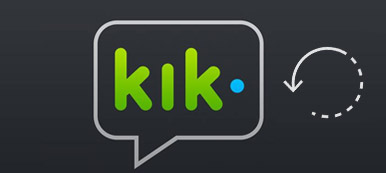iMessage настолько удобен и эффективен, чтобы общаться с другими пользователями iOS. Что делать, если вы удалили iMessages по ошибке или потеряли iMessages на iPhone? Что касается случая, вы должны знать методы для получения iMessages на iPhone. В статье рассматриваются различные методы 3, чтобы вернуть удаленные iMessages с помощью iPhone Data Recovery. Независимо от того, есть ли у вас резервные копии данных iPhone в любом месте, вы можете получить удаленные iMessages обратно из статьи.
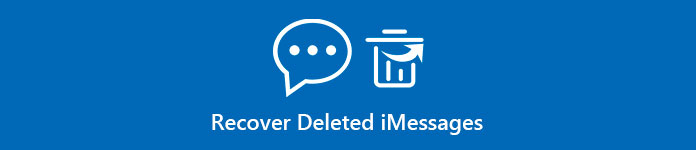
- Часть 1. Как получить удаленные iMessages на iPhone напрямую
- Часть 2. Как получить удаленные iMessages из iTunes Backup
- Часть 3. Как получить удаленные iMessages из резервного копирования iCloud
Часть 1: Как получить удаленные iMessages на iPhone напрямую
На самом деле, большинство людей не имеют привычки делать резервные копии данных на iPhone. Если вы один из них, просто не расстраивайтесь, у вас все еще есть способ получить iMessage с устройства iOS. Восстановление данных iPhone предлагает мощное решение для тех людей, которые никогда не делают резервных копий важных данных, которое может извлечь удаленные iMessages с устройства iOS. Вы можете узнать больше деталей о процессе из статьи.
Шаг 1, Скачайте и установите программу
Для начала вам необходимо скачать iPhone Data Recovery с официального сайта. А затем установите и запустите программу на своем компьютере.
Шаг 2, Выберите Восстановить из режима устройства iOS
После запуска программы вы можете найти различные режимы восстановления, чтобы вернуть удаленное содержимое iPhone, выберите режим «Восстановление с устройства iOS».

Шаг 3, Подключите iPhone к компьютеру
Теперь вам нужно подключить iPhone к компьютеру с помощью USB-кабеля, если подключение не удается, попробуйте еще раз. Когда устройство и компьютер будут успешно подключены, нажмите на большую опцию «Начать сканирование».

Шаг 4, Восстановить удаленные сообщения
После сканирования вы увидите все данные на iPhone на интерфейсе. Затем вы можете выбрать сообщения, которые вы хотите получить. Просто просмотрите iMessages, прежде чем вы получите удаленные iMessages. Как вы можете видеть, это также позволяет вам восстановить удаленные заметки на iPhone легко.

Кстати, если вы никогда не делали резервную копию данных iPhone, будь то iTunes или iCloud, ваши данные в большой опасности. Таким образом, если вы не хотите восстанавливать удаленные iMessages или другие данные, которые труднее (иногда приложения для восстановления данных не могут восстановить данные, дорожки данных были перезаписаны), это полезно и необходимо для вас, чтобы сохранить хорошую привычку к резервному копированию данных iPhone часто.
Часть 2: Как получить удаленные iMessages из iTunes Backup
Если вы когда-либо делали резервную копию iMessages в iTunes, вы можете легко восстановить удаленные iMessages в iTunes с помощью iPhone Data Recovery. Если вы выбираете iTunes для восстановления iMessages, вы должны сначала восстановить все резервные данные. Это означает, что вы не можете просматривать и выбирать данные для восстановления в iTunes, но на самом деле вы также можете использовать iPhone Data Recovery, если вы хотите получить только удаленный iMessage, Восстановление данных iPhone позволяет просматривать файлы резервных копий и восстанавливать отдельный файл или часть резервных копий.
Скачать СкачатьШаг 1, Выберите «Восстановить» в режиме iTunes Backup File.
Загрузите и установите iPhone Data Recovery с официального сайта. А затем запустите программу. В меню слева нажмите «Восстановить из файла резервной копии iTunes». Убедитесь, что вы используете тот же компьютер для резервного копирования файлов iMessage.

Шаг 2, Сканирование файла резервной копии iTunes на компьютер
Теперь подключите iPhone к компьютеру с помощью USB-кабеля. Если подключение не удается, попробуйте еще раз. Затем нажмите кнопку «Начать сканирование» в правом нижнем углу. Программа скоро просканирует файл резервной копии iTunes. Сканирование всех файлов резервных копий в iTunes занимает некоторое время.

Шаг 3, Получить удаленные iMessages из резервной копии iTunes
Теперь выберите данные iTunes и найдите файлы iMessage на экране, отметьте все сообщения iMessage, которые вы хотите восстановить. Проверьте это еще раз, когда отметите их все. Нажмите кнопку «Восстановить», чтобы соответственно получить сообщения iMessages. Этот метод также позволяет вам восстановить удаленные фотографии с iPad легко.

Часть 3: Как получить удаленные iMessages из резервного копирования iCloud
iCloud должен быть наиболее часто используемым методом резервного копирования файлов iPhone. Если вы включите iCloud Backup в настройках, iCloud будет автоматически выполнять резервное копирование данных вашего iPhone ежедневно, когда ваш iPhone подключится к сети, к Wi-Fi и экран заблокирован. Жаль, что iCloud только создает резервные копии iMessages, но вы не можете извлечь удаленные iMessages из iCloud. Просто посмотрите, что iPhone Data Recovery может сделать для вас, как показано ниже.
Скачать СкачатьШаг 1, Выберите Восстановить из режима резервного копирования файлов iCloud.
Сначала загрузите и установите iPhone Data Recovery на компьютер, а затем запустите его. В интерфейсе выберите третий вариант: восстановить из файла резервной копии iCloud. А затем введите свой Apple ID и пароль. Теперь вы можете войти в свою учетную запись iCloud.

Шаг 2, Начать сканирование файлов резервных копий iCloud
Выберите определенный файл резервной копии iCloud, а затем нажмите кнопку «Загрузить» справа. Подождите несколько секунд, чтобы завершить процесс загрузки. Появится всплывающее окно, чтобы вас заметить, просто нажмите «Сообщение», чтобы продолжить.

Шаг 3, Предварительный просмотр и извлечение удаленных сообщений
Теперь iPhone Data Recovery позволяет предварительно просмотреть резервную копию iCloud перед восстановлением удаленных сообщений iMessages. Нажмите «Сообщения» в списке «Сообщения и контакты», затем нажмите кнопку «Восстановить», чтобы восстановить удаленные сообщения iMessages из файлов резервных копий iCloud.

Заключение
С помощью iPhone Data Recovery вы можете легко восстановить удаленные iMessages из iPhone, iTunes и файла резервной копии iCloud. Что касается случая, вы можете получить обратно все сообщения с разных каналов. Конечно, если вы никогда не пытались делать резервные копии данных iPhone, вы можете создать новую и полезную привычку к данным на iPhone или других устройствах iOS, создать резервную копию всех данных и использовать мощное и профессиональное приложение данных действительно важно. С помощью файла резервной копии вы всегда можете легко получить удаленные iMessages. Больше вопросов о методах, вы можете поделиться более подробной информацией в комментариях.










 Восстановление данных iPhone
Восстановление данных iPhone Восстановление системы iOS
Восстановление системы iOS Резервное копирование и восстановление данных iOS
Резервное копирование и восстановление данных iOS iOS Screen Recorder
iOS Screen Recorder MobieTrans
MobieTrans Передача iPhone
Передача iPhone iPhone Eraser
iPhone Eraser WhatsApp Перевод
WhatsApp Перевод Разблокировка iOS
Разблокировка iOS Бесплатный HEIC Converter
Бесплатный HEIC Converter Изменение местоположения iPhone
Изменение местоположения iPhone Android Восстановление данных
Android Восстановление данных Разбитое извлечение данных Android
Разбитое извлечение данных Android Резервное копирование и восстановление данных Android
Резервное копирование и восстановление данных Android Телефонный перевод
Телефонный перевод Восстановление данных
Восстановление данных Blu-Ray плеер
Blu-Ray плеер Mac Cleaner
Mac Cleaner DVD Creator
DVD Creator Конвертер PDF Ultimate
Конвертер PDF Ultimate Сброс пароля Windows
Сброс пароля Windows Зеркало телефона
Зеркало телефона Видео конвертер Ultimate
Видео конвертер Ultimate Редактор видео
Редактор видео Screen Recorder
Screen Recorder Конвертер PPT в видео
Конвертер PPT в видео Создание слайд-шоу
Создание слайд-шоу Бесплатный видео конвертер
Бесплатный видео конвертер Бесплатный Screen Recorder
Бесплатный Screen Recorder Бесплатный HEIC Converter
Бесплатный HEIC Converter Бесплатный видео компрессор
Бесплатный видео компрессор Бесплатный PDF Compressor
Бесплатный PDF Compressor Free Audio Converter
Free Audio Converter Бесплатный аудиозапись
Бесплатный аудиозапись Бесплатное видео Столяр
Бесплатное видео Столяр Бесплатный компрессор изображений
Бесплатный компрессор изображений Бесплатный ластик фона
Бесплатный ластик фона Бесплатное масштабирование изображений
Бесплатное масштабирование изображений Бесплатное средство для удаления водяных знаков
Бесплатное средство для удаления водяных знаков Блокировка экрана iPhone
Блокировка экрана iPhone PicSafer
PicSafer Игра-головоломка Куб
Игра-головоломка Куб